怎样用PS 2019把多张照片合成为一张全景照片
1、打开PS软件,点击文件-脚本-将文件载入堆栈。
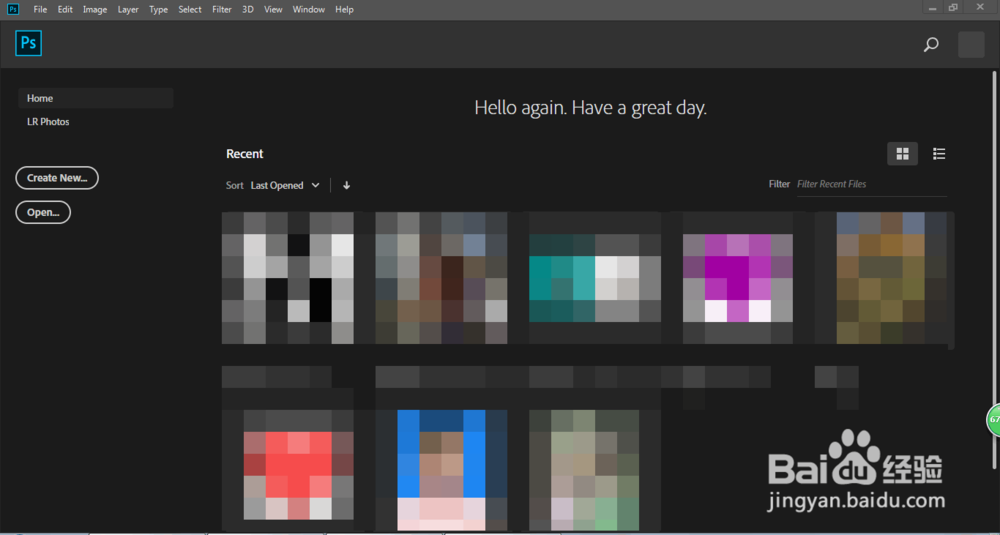

2、在弹出的窗口,点击浏览,然后选中我们要合成的图片,至少选两张图片。
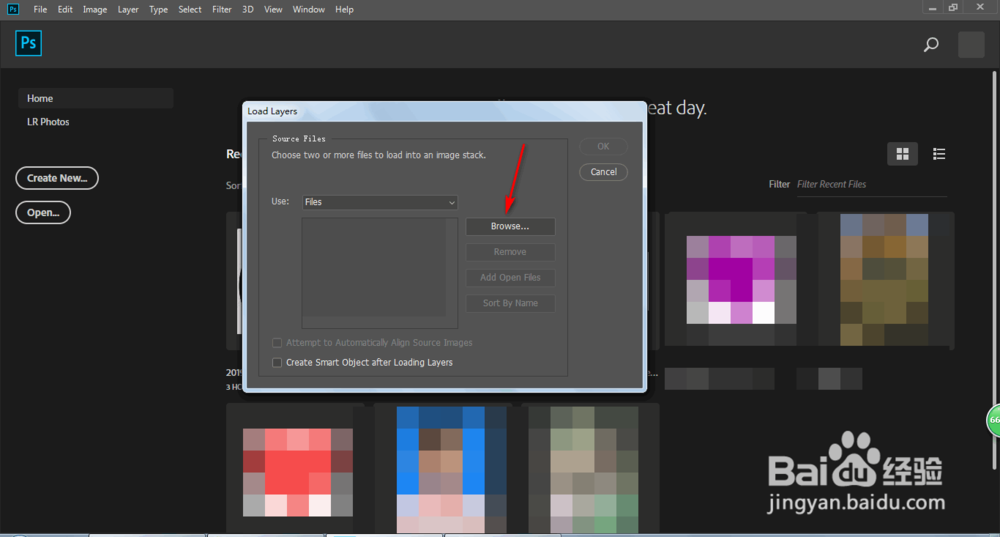
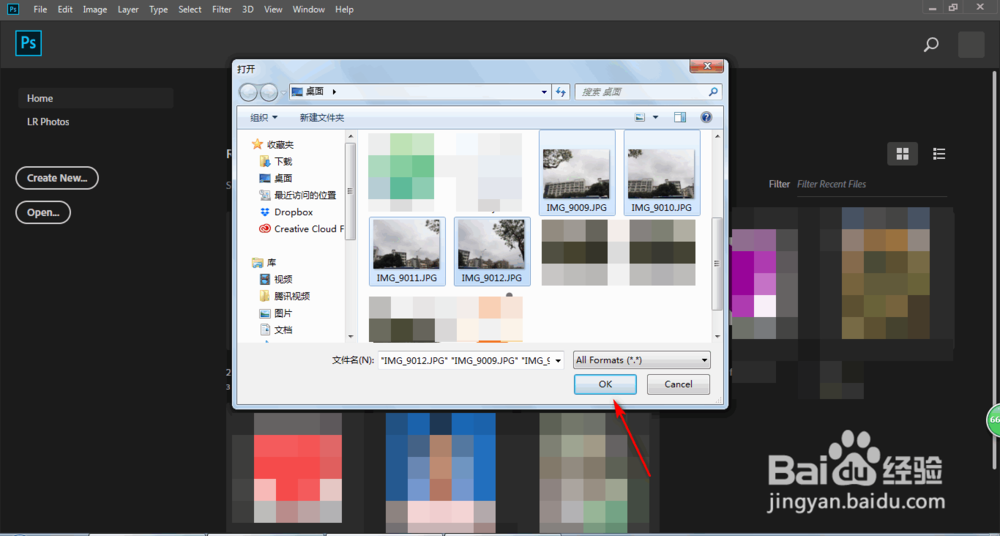
3、这个时候就看到我们选中的图片,然后勾选尝试自动对齐源图像。点击OK。
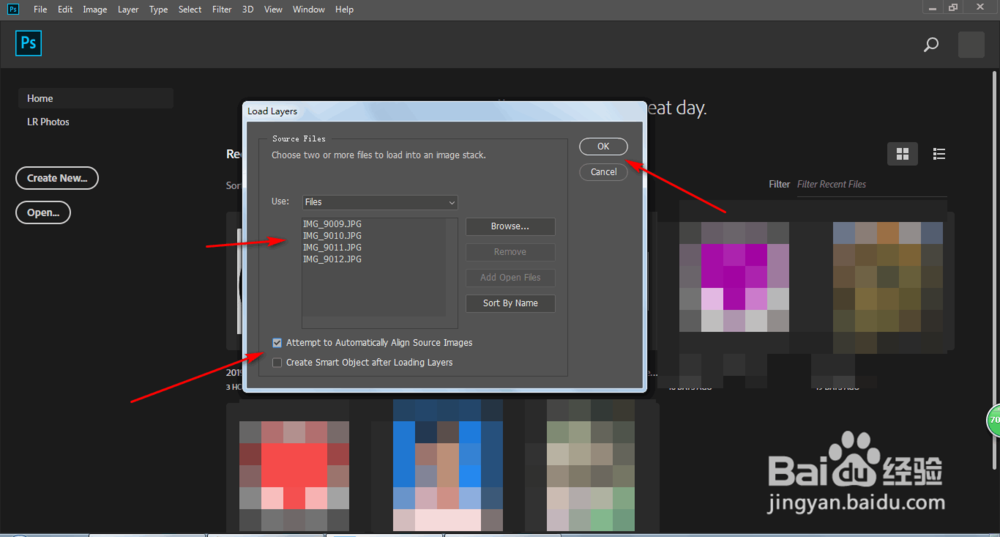
4、这个时候就会自动导入,可能会比较卡,不要去点击。

5、导入后,我们看到下方的图片图层,需要全部选中,点击编辑-自动混合图层。
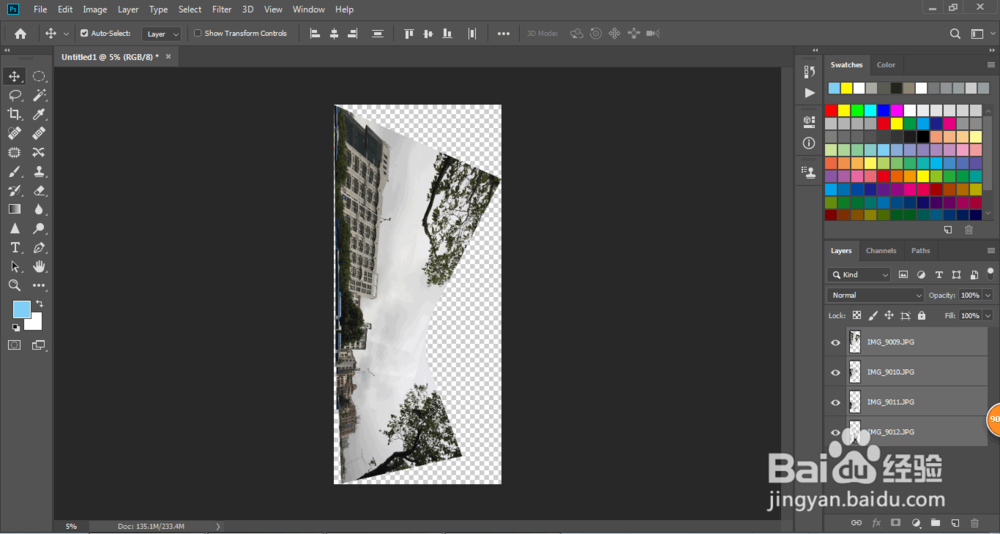
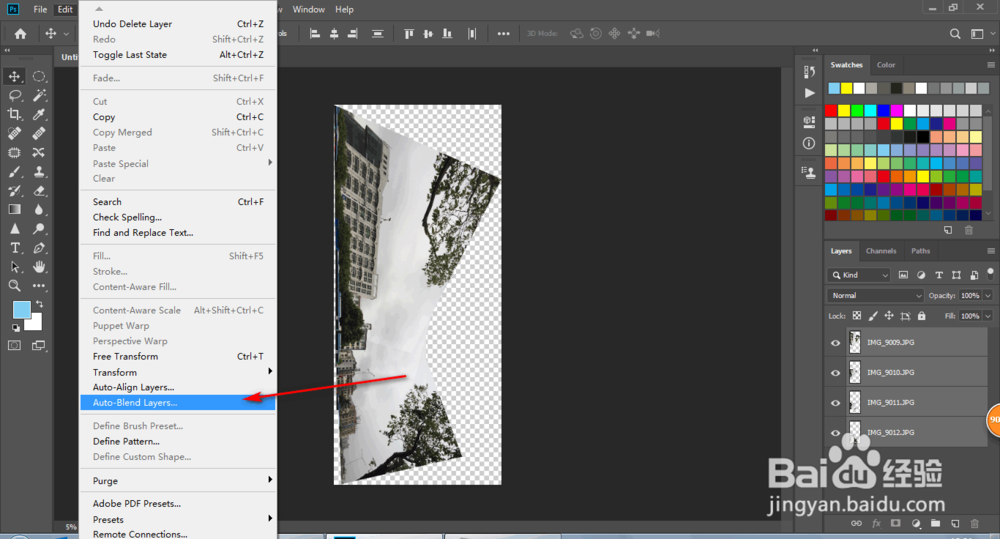
6、然后在这个小窗口勾选全景图,下面的默认勾选不用动,点击OK。
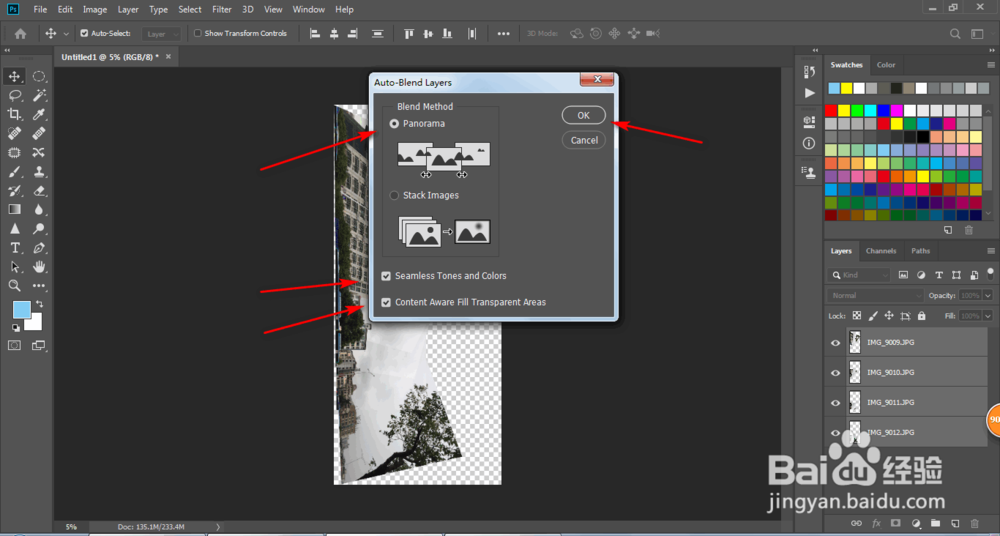
7、等待一会就会合并在一起了。
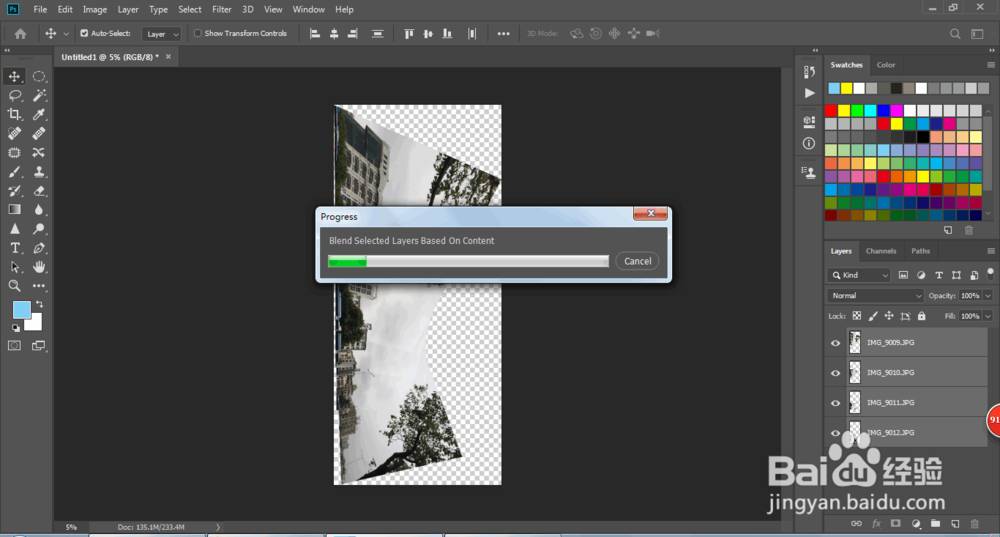
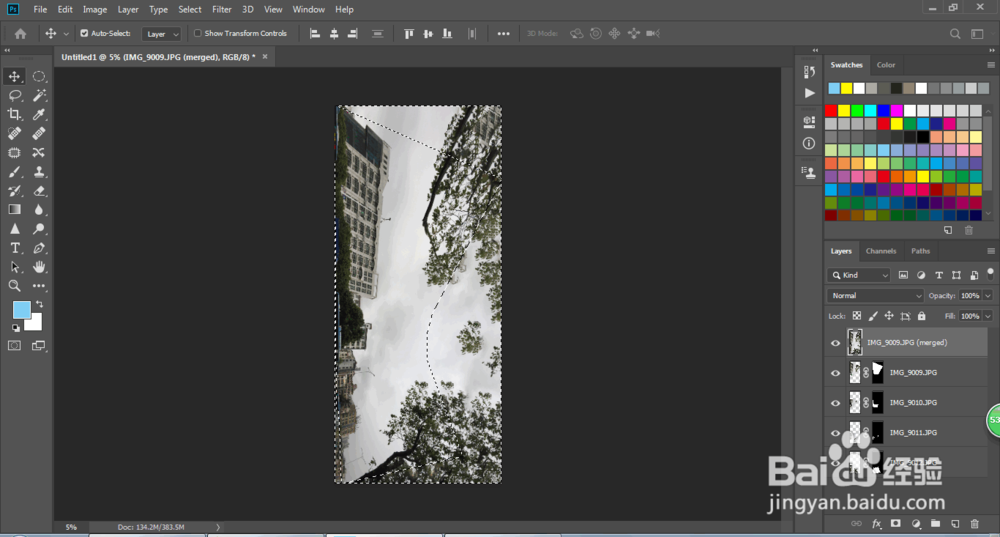
8、如果角度不对,我们可以按R+鼠标左键进行旋转。

9、最后我们把图片直接保存即可完成。
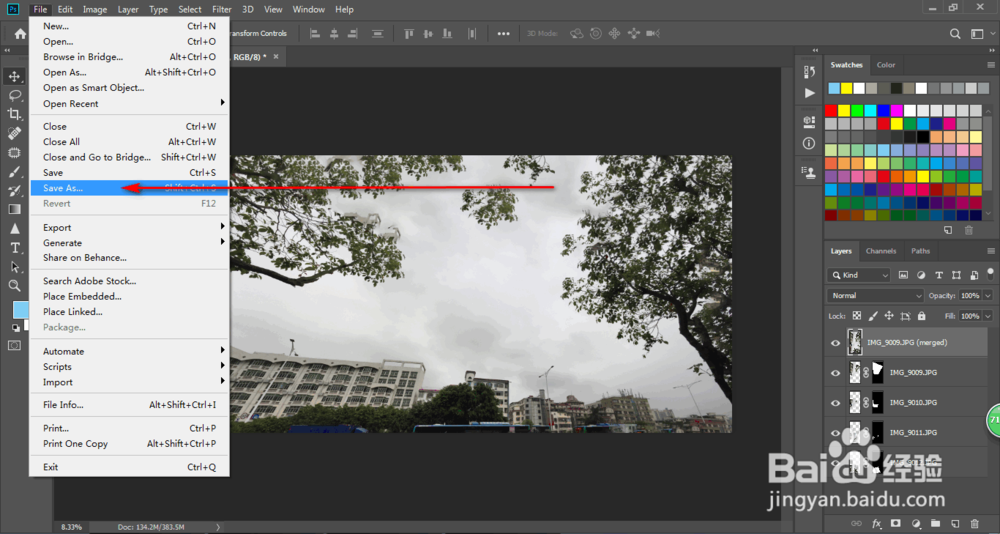


声明:本网站引用、摘录或转载内容仅供网站访问者交流或参考,不代表本站立场,如存在版权或非法内容,请联系站长删除,联系邮箱:site.kefu@qq.com。
阅读量:97
阅读量:133
阅读量:56
阅读量:46
阅读量:20